Au fil du temps, vous constaterez peut-être que vous avez installé plusieurs programmes ou logiciels sur votre ordinateur Windows 11 ou Windows 10. Et il peut aussi arriver que certains programmes aient été désinstallés à votre insu. C’est donc une bonne idée de jeter un coup d’œil aux programmes qui ont pu être installés sur votre ordinateur et supprimer, supprimer ou désinstaller les programmes que vous ne voulez pas.
Comment désinstaller un programme dans Windows 11/10
Désinstaller le programme ou l’application via les paramètres Windows
Vous pouvez désinstaller des programmes et des applications à l’aide du Paramètres Windows 11/10 panneau:
- Ouvrir les paramètres
- Sélectionnez Applications > Applications et fonctionnalités
- Sélectionnez l’application que vous souhaitez désinstaller
- Cliquez sur le bouton Désinstaller qui apparaît.
C’est ça. Windows aura désinstallé le programme ou l’application !
Dans Windows10les paramètres ressemblent à ceci :
Lire: Comment désinstaller en bloc des programmes et des applications.
Désinstaller un programme à l’aide du panneau de configuration
Pour désinstaller un programme à l’aide de Panneau de commande sous Windows 11/10/8/7, vous devez effectuer les étapes suivantes :
- Ouvrir le panneau de configuration
- Ouvrir l’applet Programmes et fonctionnalités
- Localisez le programme que vous souhaitez désinstaller
- Double-cliquez dessus pour le désinstaller.
Voyons la procédure en détail.
Rechercher Panneau de commande dans Démarrer la recherche et sélectionnez-le pour l’ouvrir.
Cherchez maintenant Programmes et fonctionnalités et cliquez dessus pour ouvrir l’applet qui vous permet Désinstaller ou modifier un programme.
Localisez le programme que vous souhaitez désinstaller et double-cliquez dessus.
Une confirmation vous sera demandée. Confirmez en appuyant sur la Désinstaller bouton et le processus de désinstallation commencera.
Vous pouvez également cliquer avec le bouton droit sur l’icône et sélectionner Désinstaller dans le menu contextuel qui apparaît, ou vous pouvez simplement sélectionner l’icône du programme et cliquer sur le Désinstaller lien.
Si le programme propose cette option, un lien vers Changement ou réparation le programme.
Une fois le processus de suppression terminé, vous recevrez une confirmation. Il peut également vous être demandé de redémarrez votre ordinateur pour terminer le processus de désinstallation. Faites-le.
Comment désinstaller complètement un programme sous Windows ?
Si vous êtes un peu familiarisé avec le fonctionnement de Windows, après avoir désinstallé l’application ou le programme via les paramètres ou le panneau de configuration, vous pouvez procéder comme suit pour désinstaller complètement les programmes :
- Vérifiez le dossier Programmes dans lequel le programme a été installé et supprimez le dossier des programmes désinstallés si vous le trouvez toujours.
- Vous pourriez aussi Montrer les fichiers cachés via les options de l’explorateur de fichiers et recherchez le nom des programmes désinstallés. Dites que vous avez désinstallé McAfee – puis recherchez McAfee et supprimez tous les dossiers et fichiers qui peuvent être trouvés.
- Faites de même dans le registre Windows. Créer un point de restauration système et exécuter regedit, appuyez sur Ctrl+F et recherchez McAfee. Supprimez les clés trouvées. N’effectuez cette opération que si vous êtes familiarisé avec l’utilisation du Registre.
Si, pour une raison quelconque, vous ne parvenez pas à désinstaller des programmes, les liens suivants peuvent vous être utiles :
- Désinstallez les applications avec un bouton de désinstallation grisé dans les paramètres.
- Désinstaller un programme à l’aide de l’invite de commande
- Désinstaller les programmes non répertoriés dans le Panneau de configuration
- Comment désinstaller des programmes en mode sans échec
- Désinstaller des programmes à l’aide du registre
- Programmes de désinstallation gratuits pour Windows 11/10.







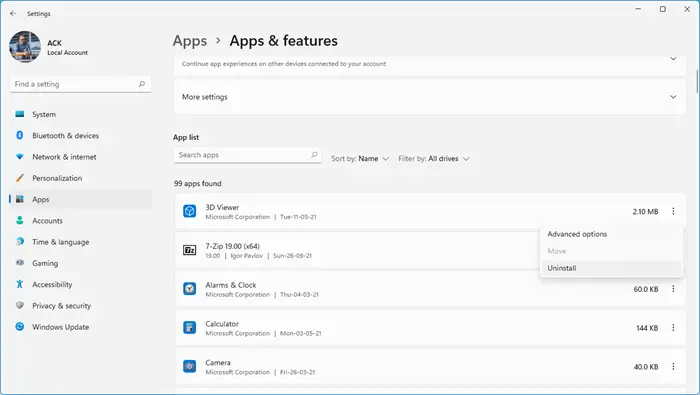
![[2023] 6 façons de copier / coller du texte brut sans formatage](https://media.techtribune.net/uploads/2021/03/5-Ways-to-Copy-Paste-Plain-Text-Without-Formatting-on-Your-Computer-shutterstock-website-238x178.jpg)






